
Klavye tuşlarını devre dışı bırakmak için Simple Disable Key yada KeyTweak klavye tuş iptal etme programlarını kullanabilirsiniz. Bu programlar sayesinde istediğiniz bir tuşu iptal edebilir yada bir tuşa başka bir görev atayabilirsiniz.
Simple Disable Key ile klavye tuşlarını devre dışı bırakma
Klavyede herhangi bir tuşu iptal etmek, klavye tuşlarını devre dışı bırakmak için için Simple Disable Key programını kullanabilirsiniz. Klavye tuş iptal etme programı Simple Disable Key kolay anlaşılır arayüze sahiptir ve klavyede bir tuşu devre dışı bırakmak son derece kolaydır.
Adım 1# Öncelikle Simple Disable Key programı aşağıdaki linkimizden indirin.
Adım 2# Programı çalıştırdığınızda sizden dil seçmenizi isteyecektir. Burada Türkçe’yi seçebilirsiniz.
Adım 3# Ekranda görüldüğü gibi Anahtar (Key) kutucuğuna tıklayarak bir tuşa basın. Ekranda tuş ismi belirecektir. Anahtar ekle (Add Key) butonuna tıklayın.
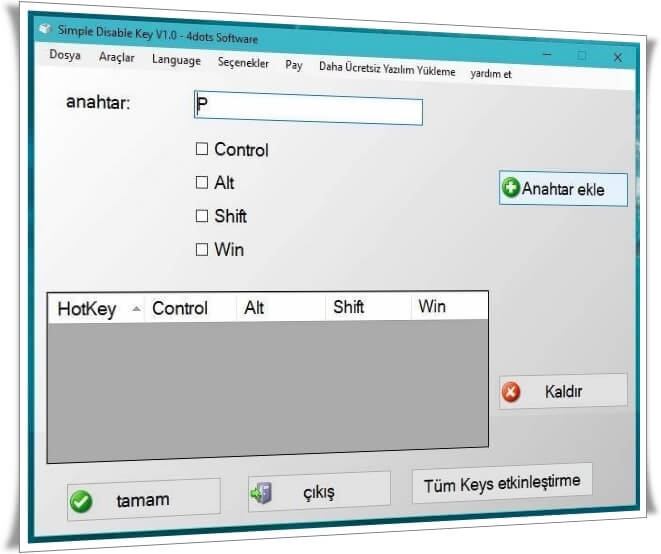
Adım 4# Anahtar ekle (Add Key) butonuan tıkladıktan sonra karşınız 3 seçenek çıkacak.
- Her zaman
- program,
- program (aslında bu seçeneğin ismi schedule yani zamanlama.) .
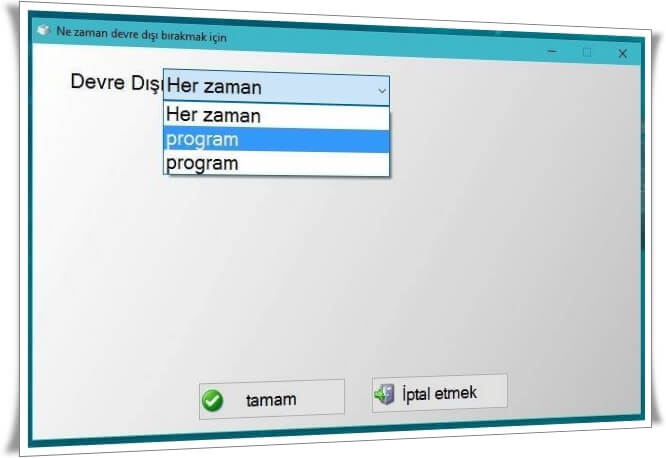
Adım 5# Gelelim seçeneklere;
- Tüm programlar için anahtarı kapatmak-devre dışı bırakmak Klavye tuşlarını devre dışı bırakma istiyorsanız Her zaman seçeneğini seçin.
- Belirli bir program için seçilen anahtarın kapalı olmasını istiyorsanız program seçeneği seçin. Bu seçeneği seçtikten sonra, program çalıştırılabilir dosyasını seçmek için Araştır düğmesine tıklayarak programı bulun.
- Ve belli bir zaman dilimi için seçilen tuşu devre dışı bırakmak için program (Zamanlama-Schedule) seçeneğini seçin.
Adım 6# OK butonuna tıklayarak seçtiğiniz tuşu tercih ettiğiniz şekilde devre dışı bırakabilirsiniz.
Engellediğiniz tüm tuşları tekrar etkinleştirmek istiyorsanız Araçlar menüsüne ve ardından Tüm tuşları etkinleştirme seçeneğini seçin.
Klavye tuşlarını devre dışı bırakmak için bunları yapmanız yeterli. Şimdi de klavye tuşlarını değiştirme işlemine bakalım.
KeyTweak ile klavye tuşlarını değiştirme
Klavyede her tuşun bir görevi vardır. Klavye tuş atama yaparak klavyenizde çalışmayan bir tuşun işlevini yazılımsal olarak başka bir tuşa aktarabilirsiniz.
Klavye tuş görevlerini değiştirmek için KeyTweak yazılımını kullanabilirsiniz. KeyTweak, klavyenizi yeniden düzenlemenizi, tuşların görevlerini dilediğiniz biçimde değiştirmenizi sağlayan ücretsiz bir programdır. Kullanımı oldukça kolay olan program ile 1′den 126′a kadar tüm tuşları görür ve değiştirmek istediğiniz tuşu seçip, ona yeni görevini tanıtırsınız.
Adım 1# Öncelikle KeyTweak yazılımını aşağıdaki linke tıklayarak indirin.
KeyTweak İndir!Adım 2# KeyTweak programını kurduktan sonra karşımıza sanal klavye ve bazı ifadeler gelmektedir. Sanal klavye de tuşlar yerine 1’den 126’ya kadar sayılar atanmıştır. Bu sayılar gerçek klavyemizde görülen tuşlara denk gelmektedir.
Biz örnek olarak çalışmayan “D” tuşuna atama yapalım. Mesela “D” tuşunu sıkça kullanılmayan “F8” tuşu ile değiştirelim. Bunun için öncelikle atayacağımız tuşu programın sanal klavyesinde seçeriz yani “F8” tuşunu seçelim.
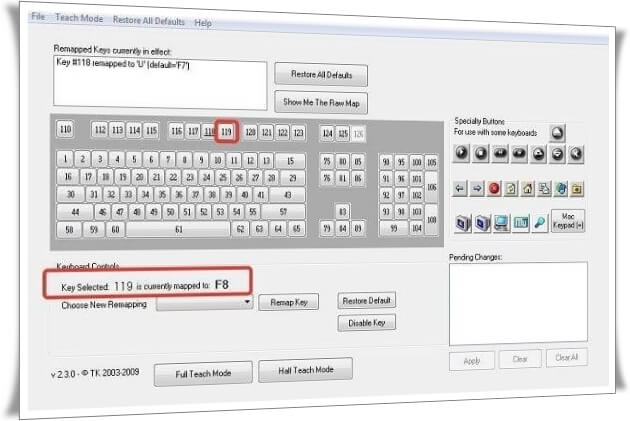
Adım 3# Şimdi “Choose New Remapping” kısmından atanacak tuşumuzu yani “D” harfini seçelim ve “Remap Key” butonuna basarak aşağıdaki gibi “Pending Changes ” kısmına geleceğiz. Klavye tuş atama için programın sağ alt köşesindeki “Apply” butonuna tıklayın.
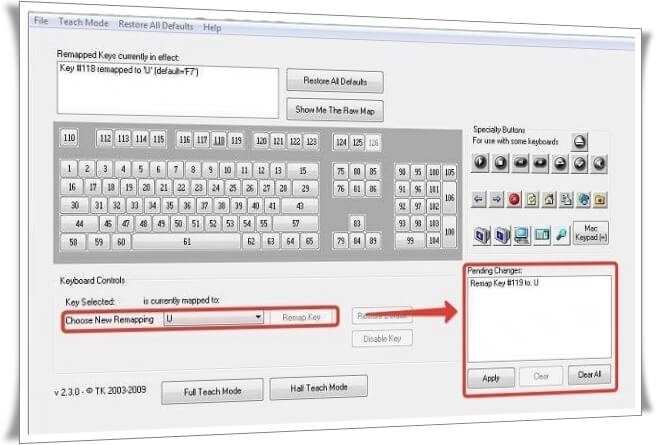
Bu işlemden sonra bilgisayar yeniden başlayacaktır. Bilgisayar açıldıktan sonra tuşları test edebilirsiniz.
Klavye tuşlarını devre dışı bırakma yazımız burada sona erdi.
Klavyede bazı tuşlar çalışmıyor sorunu masaüstü ve dizüstü bilgisayarlarda sıkça karşılaşılan bir problemdir. Bu yazımızda klavye tuşları çalışmıyor sorunu için önerebileceğimiz bazı çözüm yollarını buradaki yazımızdan okuyabilirsiniz.